Google Pixel 3a XL いいですよー。
前のスマホはフロント側の指紋認証だったので背面の指紋認証に違和感がありましたがすぐ慣れました。新しいスマートフォンは楽しいですねー。
そんな大好きPixel 3a XLですが、どうしてもガマンならんことがあります。

「カメラのシャッター音がなんか嫌!」
「スクショ音デカすぎ!」

前回の記事にも書きましたが、この2つは何が何でもどうにかしたいと思います。
とにかく気になるカメラシャッター音とスクショ音

そもそも、カメラのシャッター音とかスクショの音ってどうにかなるの?
もう先に言っちゃいますがアプリでどうにかできました!
サクッと無音にできちゃいました!
とにかくPixel 3a XLのスクショ音は寝てる子どもが起きるくらいの音なので、本当にどうにかした方がいいですよ。
(ちなみにうちに子どもはいませんが子どもがいる方は寝てる子の横でPixel 3a XLでスクショしてみてください。多分起きる。多分。)
アプリ「無音モード」でカメラを無音にできる
私が使ってるのは「無音モード」というアプリです。
動作確認として、まずは無料版の方で試してみてください。ちなみに私の使ってる「Pixel 3a XL」では動作確認OKでした。
もうひとつ「無音モード(カメラ特化版)」というのもありますが、開発元が同じで基本機能に差異はないようです。こちらはカメラに特化しているのでスクショも無音にしたい場合は通常の「無音モード」をインストールしてください。
「カメラ特化版」と「通常版」の違い
・基本機能に差異はありません
・どちらも継続したサポート/更新を行ってまいります
・アプリアイコン、アプリ内の説明文が「カメラ」専用の画像や文章かそうでないかが大きな違いです
・Androidアプリはアプリアイコンを動的に変更できないため、2つのアプリで公開しております
要はこういうことですね。
- 「無音モード(カメラ特化版)」カメラのシャッター音だけ消してくれる
- 「無音モード」指定したアプリが起動中は無音(ミュート)になる
私はスクリーンショットの音も消したかったので通常の「無音モード」をインストールしました。
アプリ「無音モード」の使い方
基本的にはインストールするだけでOKです。
無音化するアプリはカメラ以外も選択できます。
あとは指定したアプリが起動したら「無音モード」アプリが自動的に検知してミュートON/OFFを自動で切り替えてくれます。
「無音モード」をインストールしたら設定画面で「自動切り替え設定を有効に」がオンになっているか確認しておきましょう。
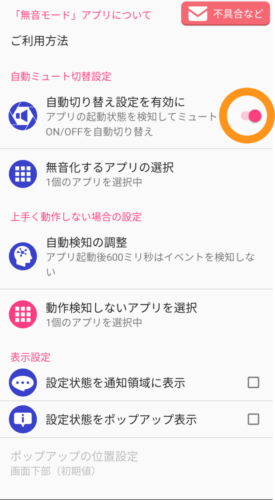
スクショの無音化は手動操作が必要
カメラは自動的に無音にしてくれるのですが、スクリーンショット機能の場合は実行の検知がAndroidOSでサポートされていないので手動で無音化する必要があるようです。
ここでは「クイック設定」の「タイルメニュー」から手動で無音化する方法をご紹介します。
スクショを手動で無音化する流れ
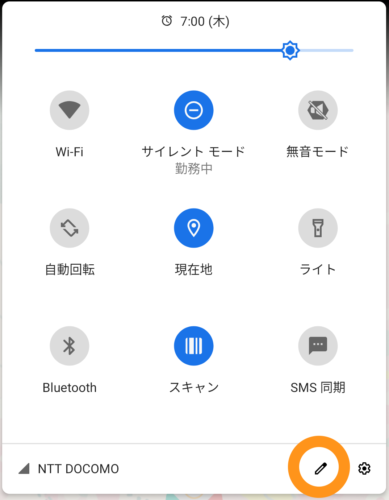
画面上部から下に2回スワイプします。エンピツアイコンをタップして全てのアイコンを表示します。
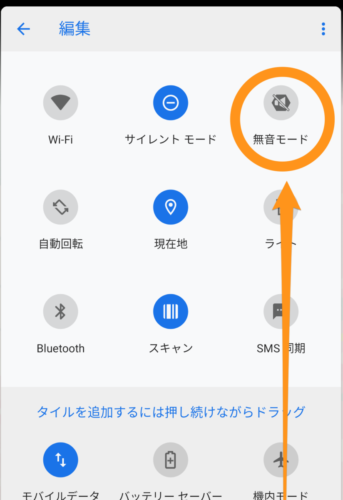
アイコンを押し続けると移動できるので、「無音モード」アイコンを上までドラッグします。
これでタイルメニューから手動で無音化する準備が完了しました。
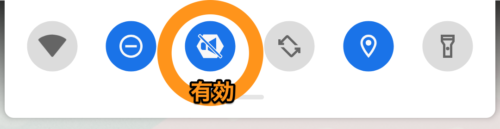
画面上部をスワイプしてクイック設定の「無音モード」アイコンをタップして有効にします。
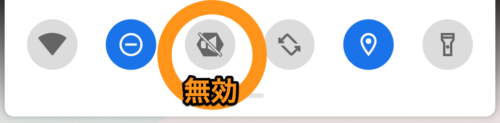
無音にしたいアプリを使い終わったら、有効にした時と同じようにアイコンをタップして解除します。
(手動オンの場合は自動でオフにならないため。)
動作確認できたら有料版を!
「無音モード」アプリはカメラアプリではないので、画質のいい標準カメラをいつものように使えます。音の出ないカメラアプリだと「無音なのはいいけど画質がちょっと…」とういうこともありますが、そんな心配は無用です!
Pixel 3a XL はカメラがいいので、無音にするために他のカメラアプリを使うなんてありえません!
その点この「無音モード」アプリは標準カメラを無音にできるので、シャッター音やスクショ音などが気になるなら使ってみてくださいね!私はすぐに有料版を購入しました。
試用版は回数制限があるので、継続して利用する場合は有料版をどうぞ。
無料版は「自動切り替え、ウィジェット、タイルからの利用が20回まで」となっています。
手動切り替えは回数制限がありませんがタイルやウィジェットでの利用が断然便利なので有料版がおすすめです!


